Fix: Peacock TV Tyvärr, något gick fel
Miscellanea / / August 01, 2022
Strömmande video tjänsterna blir så rikliga att det kan vara svårt att spåra dem alla. Tjänsten Peacock (ägd av Comcast) lanserades senast av traditionella mediejättar NBCUniversal och Comcast. Förutom NBC-nätverksprogram, originalserier, filmer och vissa livesporter, erbjuder Peacock ett brett utbud av NBC-program.
Det är trevligt att ha en lättanvänd prisstruktur, men vi tycker att Premium-planen är för begränsad; den har fortfarande annonser och tillåter dig inte att ladda ner titlar. Men tyvärr, för vissa användare, fungerar Peacock TV inte korrekt. Ja, de får ett felmeddelande när de använder Peacock TV eftersom det säger förlåt att något gick fel fel. Därför, om du står inför detta, kommer du hit till din destination. Så låt oss kolla in korrigeringarna.
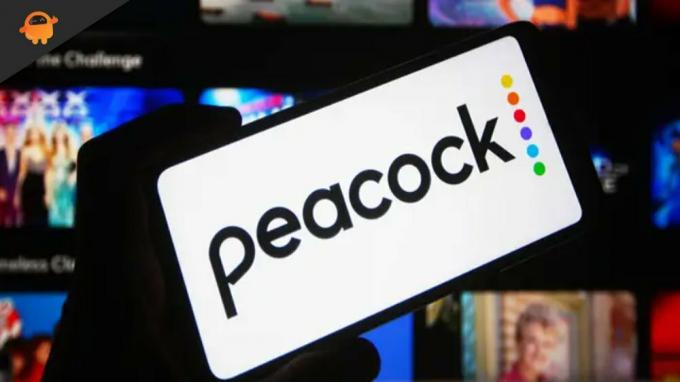
Sidans innehåll
-
Så här åtgärdar du Peacock TV. Tyvärr, något gick fel
- Fix 1: Ladda om sidan (för webbläsare)
- Fix 2: Kontrollera om Internet fungerar
- Fix 3: Logga in på ditt konto igen
- Fix 4: Kontrollera servrarna
- Fix 5: Starta om din enhet
- Fix 6: Sök efter webbläsaruppdatering
- Fix 7: Rensa cachedata
- Fix 8: Prova en annan enhet
- Fix 9: Kontakt till Peacock TV-tjänstemän
Så här åtgärdar du Peacock TV. Tyvärr, något gick fel
Så här är korrigeringarna som hjälper dig att fixa; Peacock TV, ledsen att något gick fel. Därför, om du möter samma sak, se till att utföra dessa korrigeringar.
Fix 1: Ladda om sidan (för webbläsare)
Det finns en möjlighet att Peacock TV kan sluta fungera på grund av ett slumpmässigt serverfel, så du kanske vill försöka ladda om sidan först. Du kommer automatiskt att kunna se korrigeringen när du laddar om din sida. Därför måste du undersöka detta och se om det hjälper dig att lösa Peacock TV; tyvärr, något gick fel fel.
Fix 2: Kontrollera om Internet fungerar
Du kan ha problem med att ladda innehåll, eller det kanske inte ens fungerar om du har en dålig WiFi-signal från din router till din TV. För att avgöra om din internetanslutning orsakar problemet kan du köra ett hastighetstest på din telefon som är ansluten till samma WiFi-nätverk som din TV.
Annonser
Om du vill ha den bästa anslutningshastigheten kanske du vill koppla bort och återansluta ditt WiFi-nätverk med en Ethernet-kabel.
Icke desto mindre, om dessa steg inte löser ditt problem, försök att starta om din router för att se om detta löser problemet.
Fix 3: Logga in på ditt konto igen
Har du testat detta förut? Den goda nyheten är att många användare rapporterar att de permanent kan lösa problemet genom att logga ut och in igen. Detta är också viktigt att prova eftersom det finns en möjlighet att problemet kan orsakas av ett kontofel. Så ge det ett försök och se om det hjälper.
Fix 4: Kontrollera servrarna
I vissa fall kanske du inte är medveten om att Peacock TV-servrar är nere på grund av underhåll. Det är möjligt att uppleva den här typen av problem trots att du har en aktiv Peacock TV-app och nätverksanslutning.
Annonser
DownDetector kan hjälpa dig att avgöra om detta fel bara påverkar dig eller om alla lider av det. Detta fel kommer att uppdateras om Neddetektor för användare som upplevt det inom 24 timmar.
Det enda sättet att veta om andra personer har rapporterat samma problem är att vänta tills andra rapporterar det. Dessutom kan Peacock TV-tjänstemän följas på Twitter för uppdateringar i händelse av ett serverproblem.
Fix 5: Starta om din enhet
Om du upplever felet Peacock TV-appen ledsen att något gick fel; försök starta om dina enheter. Det finns en möjlighet att din app cachefiler är skadade och att de inte fungerar korrekt.
Annonser
Eftersom omstart av din enhet kommer att spola RAM-minnet måste du göra det för att åtgärda problemet. Jag föreslår att du startar om enheten för att avgöra om problemet kvarstår.
Fix 6: Sök efter webbläsaruppdatering
Det är viktigt att kontrollera din webbläsare för uppdateringar om du inte har gjort det ännu. En felaktig webbläsare kan ibland orsaka detta fel eftersom den står inför kompatibilitetsproblem.
Uppdateringar av webbläsarpatchen bör kontrolleras manuellt oavsett om du använder appen eller webbläsarversionen. I vilket fall som helst bör den omedelbart installeras på din enhet. Om du kontrollerar igen efter det, bör du se att Peacock TV-appens ledsen att något gick fel fel fixas.
Fix 7: Rensa cachedata
Du bör rengöra din enhet regelbundet är alltid en bra idé (lägg ner dina våtservetter, detta är en inre rengöringsprocedur). Det är viktigt att rensa Peacock TV-appens cachedata med dessa steg:
- För att göra detta, gå till enhetens inställningar.
- Välj Appar i menyn.
- Hitta Peacock TV genom att scrolla ner i listan.
- Navigera till applikationsinformationen för Peacock TV.
- Ta bort din cache och data.
Fix 8: Prova en annan enhet
Att använda en annan enhet kan lösa problemet om problemet kvarstår. Peacock TV: n ledsen att något gick fel fel kan åtgärdas snabbare genom att använda den här metoden istället för att prova andra metoder.
Fix 9: Kontakt till Peacock TV-tjänstemän
Annons
Tyvärr kunde vi inte hjälpa dig med Peacock TV. Tyvärr gick något fel fel. Det här problemet kan fortfarande lösas med ett annat alternativ. För att lösa det här problemet bör du kontakta Peacock TV: s kundtjänst.
Det är viktigt att få bekräftelse från dem om huruvida problemet kommer från din sida eller utvecklarna. För att åtgärda problemet kan Peacock TV-tjänstemän också föreslå några andra korrigeringar som du bör prova.
Så, det är hur man fixar Peacock TV, ledsen att något gick fel felmeddelande. Vi hoppas att de korrigeringar som vi har diskuterat tidigare i den här artikeln har hjälpt dig. Men om du har några tvivel eller frågor, kommentera nedan och låt oss veta.



